از طریق منوی جستجو مطلب مورد نظر خود در وبلاگ را به سرعت پیدا کنید
روش نصب Microsoft OneDrive روی اوبونتو
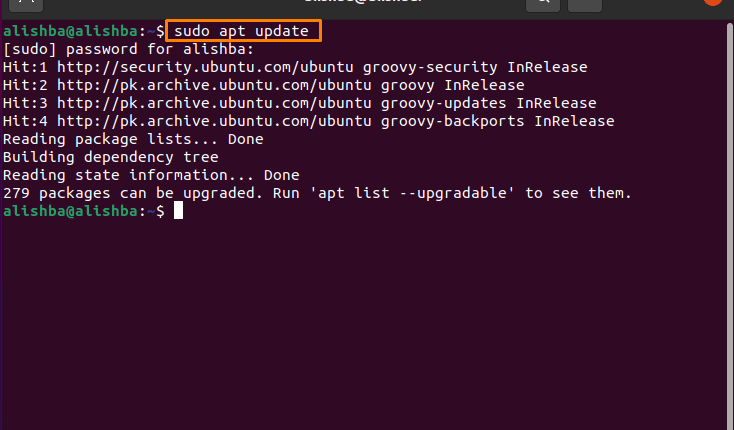
سرفصلهای مطلب
One Drive نیز قابل نصب است روی لینوکس؛ در این مقاله نصب OneDrive مورد بحث قرار خواهد گرفت. برای نصب آسان و موفقیت آمیز OneDrive مراحل روش خاصی را دنبال کنید روی سیستم عامل لینوکس شما (اوبونتو):
روش 1: روش نصب OneDrive از طریق ترمینال اوبونتو
مرحله 1: اوبونتو را باز کنید terminal و تمام بسته های موجود را به روز کنید:

گام 2: برای اضافه کردن مخزن PPA دستور زیر را اجرا کنید:

مرحله 3: دستور زیر را برای استخراج بسته OneDrive که در مرحله بالا دانلود کرده اید اجرا کنید:

مرحله 4: اکنون برنامه Microsoft OneDrive را در اوبونتو اجرا کنید terminal با اجرای دستور:

شما یک لینک دریافت خواهید کرد، آن را با کلیک راست باز کنید:

ورود به سیستم مایکروسافت page ظاهر می شود، اعتبارنامه را وارد کنید. پس از ورود به سیستم یک وب خالی page ظاهر می شود، پیوند مرورگر قسمت خالی را کپی کنید page که پس از ورود به حساب کاربری خود باز می شود و آن پیوند را در جلوی ” پیست می کنیدآدرس پاسخ را وارد کنید:».

مرحله 5: بنابراین، شما اکنون با موفقیت Microsoft OneDrive خود را با اوبونتو همگام سازی کرده اید. اکنون دستور زیر را اجرا کنید تا از سرویس گیرنده OneDrive در مورد عملکردهای آن کمک بگیرید:

چگونه Microsoft OneDrive را از اوبونتو حذف نصب کنیم
برای حذف بسته OneDrive که با تکنیک بالا نصب شده است دستور زیر را اجرا کنید:

روش حذف مخزن OneDrive از اوبونتو
دستور زیر را برای حذف مخزن مورد استفاده در زمان نصب OneDrive اجرا کنید:

روش 2: روش استفاده از OneDrive با استفاده از Insync روی اوبونتو
راه دوم برای استفاده از Microsoft OneDrive از طریق Insync است. Insync یک برنامه فوق العاده است که سیستم لینوکس شما را با OneDrive و دیگر حافظه های ابری شما همگام می کند. با انواع توزیع های لینوکس و همچنین سیستم عامل های معمولی کار می کند.
اما این برنامه شگفت انگیز پولی است و 15 روز آزمایشی رایگان دارد، اگر می خواهید بعد از 15 روز آزمایشی از آن استفاده کنید باید آن را خریداری کنید.
برای همگام سازی OneDrive با Insync مراحل زیر را دنبال کنید:
مرحله 1: ابتدا باید دانلود کنیدInsync” بسته deb از وب سایت خود. بازدید کنید Insync و طبق نسخه اوبونتو دانلود کنید:

بعد از کلیک کردن روی دانلود، دانلود شروع می شود:

گام 2: بسته در “دانلود خواهد شددانلودهاپوشه ”، پوشه Downloads را باز کنید و دوبار کلیک کنید روی بسته دانلود شده، پنجره نصب کننده ظاهر می شود، به سادگی کلیک کنید روی نصب دکمه:

مرحله 3: پس از نصب بسته “Insync” را از آن جستجو کنید فعالیت ها پنجره:

مرحله 4: حالا باید کلیک کنید روی “OneDrive را اضافه کنید” گزینه نمایش داده می شود روی پنجره Insync:

مرحله 5: اکنون یک صفحه وب برای اعتبارنامه های OneDrive ظاهر می شود، اعتبارنامه خود را پر کنید و با کلیک کردن به برنامه “Insync” دسترسی پیدا کنید. روی “آره” دکمه:

مرحله 6: اکنون کاملاً راه اندازی شده است، اکنون می توانید فایل ها و دایرکتوری های خود را با OneDrive در اوبونتو مدیریت کنید:

روش حذف Insync از اوبونتو
دستور ذکر زیر را در اوبونتو خود اجرا کنید terminal برای حذف Microsoft OneDrive از سیستم:

نتیجه
OneDrive یک رسانه ذخیره سازی ابری است که برای مدیریت فایل ها و سایر داده های شما استفاده می شود روی ابر OneDrive پشتیبانی رسمی از لینوکس ندارد. فقط برای مک و ویندوز موجود است اما می توان از آن استفاده کرد روی اوبونتو (سیستم عامل لینوکس) درست مانند سایر برنامه ها و خدمات.
در این نوشته درباره نصب و استفاده از Microsoft OneDrive بحث کردیم روی اوبونتو (سیستم عامل لینوکس) با دو روش، از طریق terminal (خط فرمان) اوبونتو و از طریق برنامه Insync. ما همچنین در مورد حذف آن در هر دو روش بحث کرده ایم.
لطفا در صورت وجود مشکل در متن یا مفهوم نبودن توضیحات، از طریق دکمه گزارش نوشتار یا درج نظر روی این مطلب ما را از جزییات مشکل مشاهده شده مطلع کنید تا به آن رسیدگی کنیم
زمان انتشار: 1403-01-01 13:23:04



